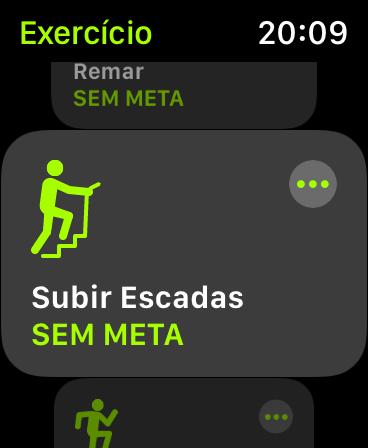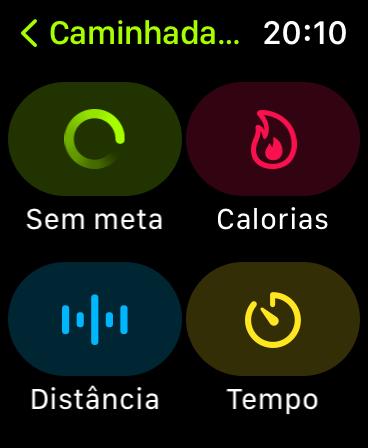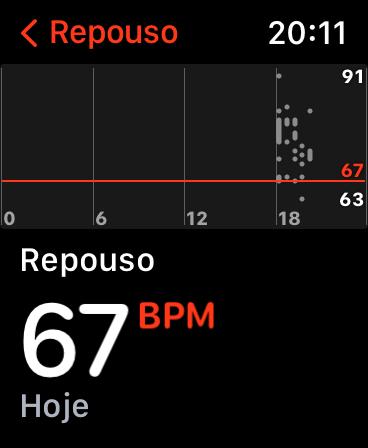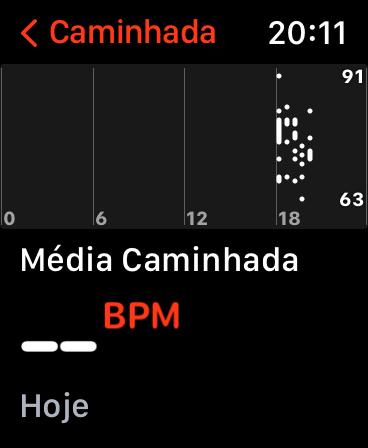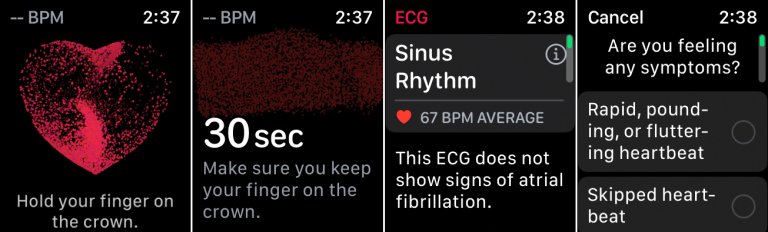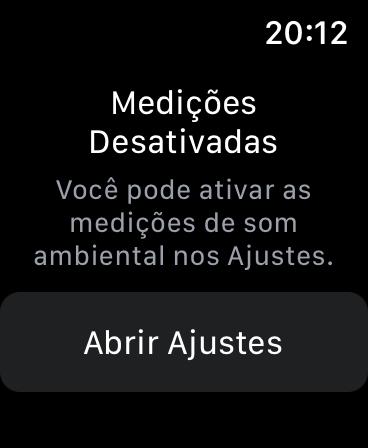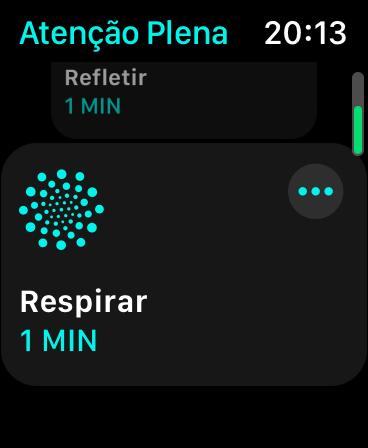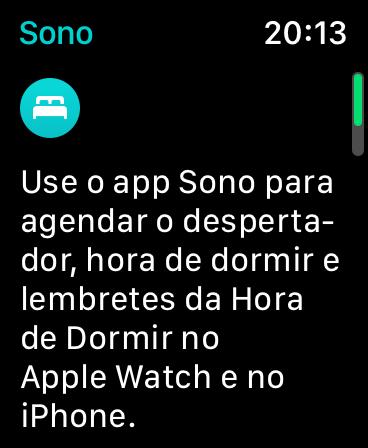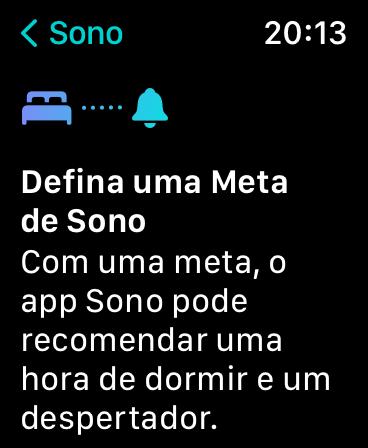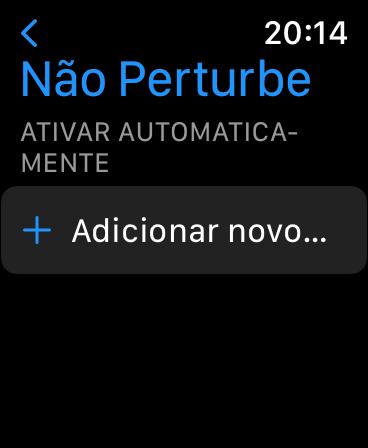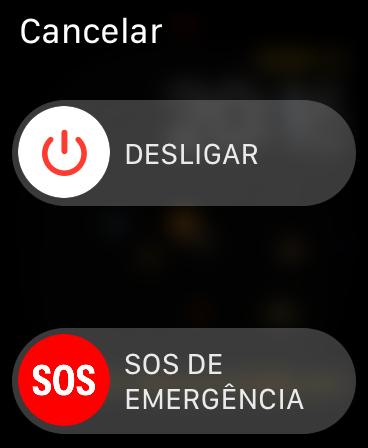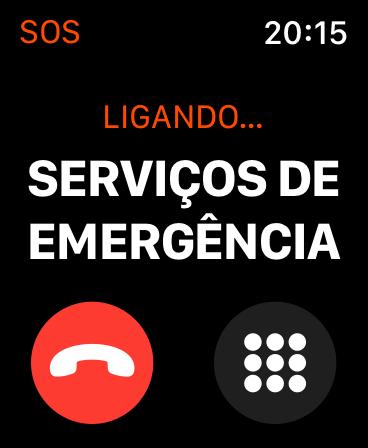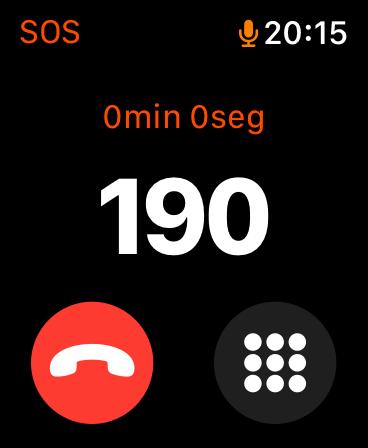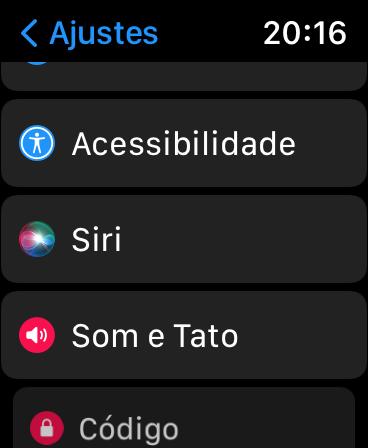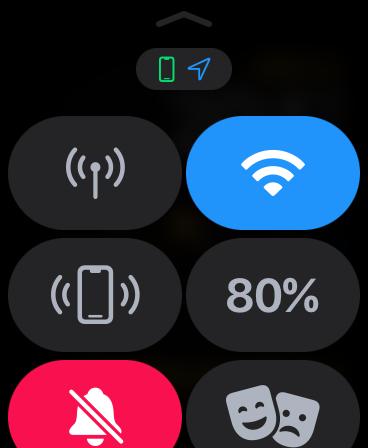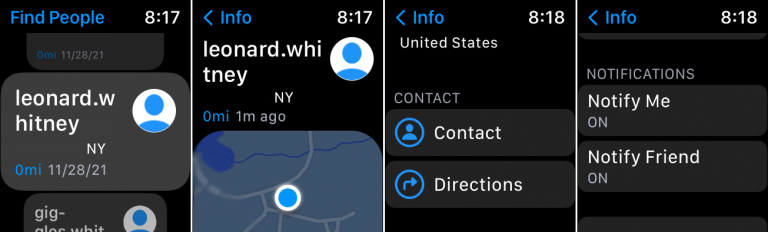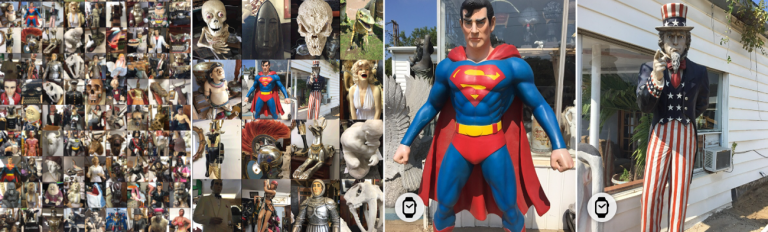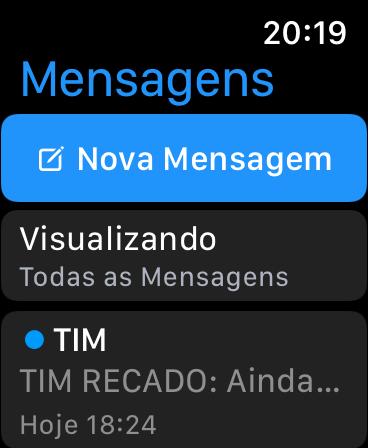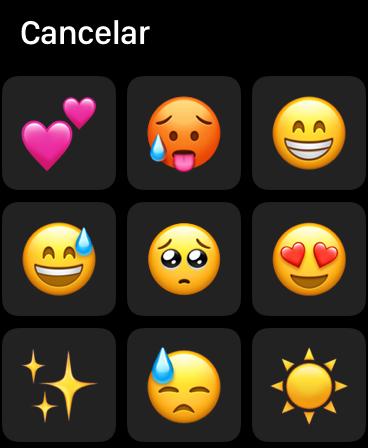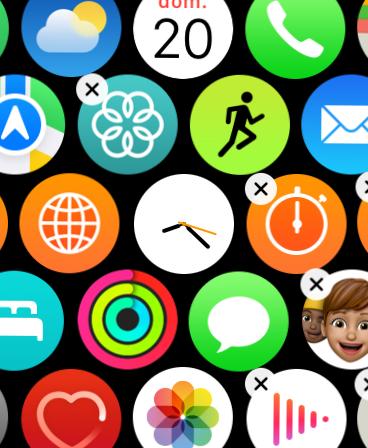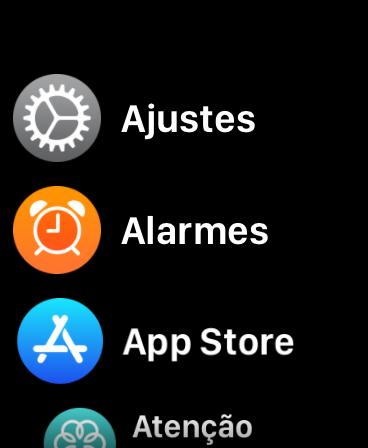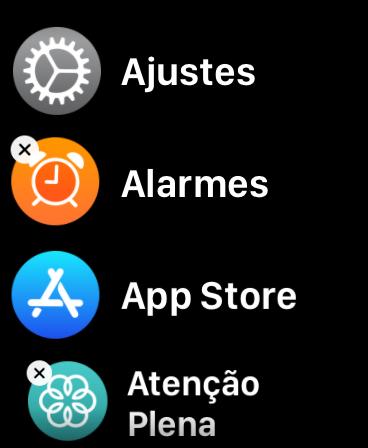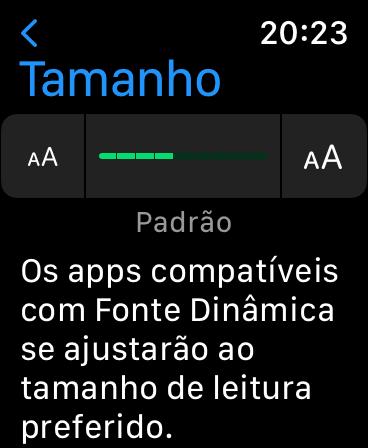Ouvir música e podcasts
Começando nossas dicas para aproveitar o Apple Watch, vamos falar daquilo que muitas pessoas tanto gostam: música. Através do aparelho, é possível reproduzir músicas em aplicativos como o Spotify, Deezer e, inclusive, nos próprios Apple Music e Apple Radio. Para isso, basta conectar fones de ouvido sem fio via Bluetooth ao relógio inteligente e começar a ouvir. Os aplicativos de música possuem funções como pausar a música, dar play, pular a faixa, voltar uma faixa e muitos outros, e geralmente no Apple Watch também vemos todas essas funções normalmente. O mesmo funciona para os podcasts ouvidos através destes aplicativos, mas se preferir, também tem como baixar aplicativos exclusivos de podcast para ouvir.
Acompanhar exercícios
Essa função geralmente é a mais almejada para quem compra um relógio inteligente, pois além de ficar em conexão com seu smartphone e conferir as notificações com mais facilidade, estes dispositivos também possuem este recurso extra, de gerenciar os exercícios físicos realizados. Através do aplicativo Exercício, nativo do aparelho, você pode estabelecer e acompanhar seu desempenho em diversos tipos de atividades diferentes, de caminhadas ao ar livre à corridas, natação e até mesmo dança. Você também pode conferir quantas calorias perdeu, quanto tempo passou naquele exercício e muitas outras informações interessantes para quem quer acompanhar de perto o seu progresso na missão de ser fit.
Monitorar os batimentos cardíacos
Exercícios físicos estão relacionados à saúde e os relógios inteligentes costumam oferecer justamente facilidade para gerenciar a sua condição de saúde. Além de te ajudar com os exercícios físicos, ao acessar o aplicativo Batimentos é possível também conferir como estão os seus batimentos cardíacos. Caso você tenha alguma oscilação nas batidas, o relógio emite uma notificação ao usuário perguntando se está tudo bem e se é necessário ajuda, uma vez que os registros vistos não são os normais.
Fazer eletrocardiogramas
Disponível nos modelos Apple Watch Series 4, Series 5, Series 6 e Series 7, o exame de eletrocardiograma — também conhecido como ECG — é capaz de identificar com sinais elétricos que são responsáveis pelas batidas do coração. Através do ECG é possível conferir como está o ritmo cardíaco e até mesmo possíveis existências de irregularidades no coração. Acesse o aplicativo ECG e selecione OK para começar o exame e conferir os resultados. Apesar de não ser um recurso necessário, ele é bastante recomendado para pessoas que possuem algum tipo de doença cardíaca ou algum sintoma relacionado.
Conferir oxigenação do sangue
Exclusivo — até o momento — para os modelos Apple Watch Series 6 e Series 7, a mensuração de oxigênio no sangue se dá através do aplicativo Blood O2 e confere se os níveis de oxigenação para o cérebro estão normais. Caso esteja entre 95% e 100%, está tudo certo, mas se apresentar algum valor inferior, pode ser indicativo de doenças pulmonares ou alguma outra. Ao acessar o aplicativo e selecionar o botão de Iniciar, em cerca de 15 segundos será exibido o resultado da conferência. Para a leitura, é indicado que o usuário esteja numa posição confortável e com o pulso relaxado.
Tempo de lavar as mãos
Apesar de parecer um recurso um tanto bobo, o tempo de lavar as mãos pode ser crucial em momentos como este de pandemia de COVID-19, para a certeza de eliminação de micróbios, bem como é muito indicado para profissionais da área da saúde que precisam sempre manter-se bem assépticos. Assim que você começa a lavar as mãos, o aparelho identifica a ação e começa uma contagem de 20 segundos e ao final você recebe uma notificação para finalizar a higiene. Para configurar, acesse Ajustes e desça até a opção Lavar as Mãos.
Proteger a audição
Ainda no quesito saúde, o Apple Watch pode cuidar, inclusive, da sua saúde auditiva. Isso porque sons em volumes elevados podem acarretar em danos aos seus ouvidos e através do aplicativo Ruído, você pode conferir se o ambiente pelo qual você está possui um nível de decibéis acima do saudável para uma pessoa. Você também pode configurar o aplicativo para que, quando ele identifique um certo nível de decibéis no local, você seja notificado de que aquele barulho pode ser prejudicial à sua saúde.
Exercício de respiração
Às vezes apenas um exercício de respiração pode ser completamente significativo em sua rotina, uma vez que a prática pode reduzir sues níveis de estresse, por exemplo. Com o aplicativo Atenção Plena, você pode escolher entre as modalidades Refletir ou Respirar e praticar a atividade. É possível configurar para que, esporadicamente, o relógio te informe quando realizar alguma das duas atividades. Em ambos os modos, você experimenta uma prática de relaxamento em pausas necessárias durante o dia.
Acompanhar o sono
E o último dos recursos voltados para a saúde que listaremos, será o aplicativo Sono, que monitora como foi a sua noite — antes do watchOS 7, isso só era possível através de aplicativos terceiros. Com ele você confere quanto tempo você dormiu durante a noite, analisa os períodos que você tem dormido nos últimos dias, bem como compara padrões e muitos outros. Com o Sono, você pode configurar a ação de automaticamente ligar o perfil de Não Perturbe.
Ligar e desligar o “Não Perturbe”
Os perfis de Foco do seu iPhone são automaticamente migrados para o Apple Watch, assim você não precisa se preocupar em configurar tudo novamente no seu relógio inteligente. Mas se você quer realizar algum tipo de ajuste, basta acessar Ajustes e ir na opção Foco, assim você pode configurar coisas específicas para o relógio, por exemplo.
Ligações de emergência
Visto nos modelos Apple Watch Series 5, Series 6 e Series 7, é possível realizar uma ligação de emergência através de um atalho. Neste caso, aperte e pressione por uns 2 segundos o botão lateral — abaixo da coroa — até aparecer a opção de desligar e, abaixo dela, um botão deslizante para a ligação de emergência. Ao ativá-lo, o aparelho ligará automaticamente para o serviço de emergência local, mesmo que você esteja em outro país. Também é possível que contatos registados no seu ID Médico sejam notificados quando alguma ligação de emergência é realizada.
Configurar um Apple Watch familiar
Apesar da necessidade de um iPhone para configurar o Apple Watch, é possível configurar um desses relógios inteligentes para membros da sua família que não possuem um iPhone. Essa pessoa ainda conseguirá realizar ligações, enviar mensagens e fazer muitas outras coisas com o Apple Watch configurado dessa maneira. Para tal, aproxime o Apple Watch do iPhone, acesse o aplicativo Watch e depois selecione Configurar Para Membro da Família, agora basta seguir as orientações.
Usar a Siri
E é claro que também tem como falar com a Siri através do Apple Watch. A assistente de voz da Apple está presente, inclusive, em seu relógio inteligente, ajudando os usuários a acessar alguns recursos, entre eles, é possível até mesmo pedir que ela traduza algumas palavras ou frases. Ao acessar Ajustes, Geral e Siri, você pode habilitar que você diga “Hey Siri” para entrar em contato com ela, ou até mesmo ao apertar e pressionar por pouco menos de 2 segundos a coroa do relógio. Inclusive os Atalhos da Siri, no iPhone, também podem ser acessados pelo Apple Watch.
Encontrar o iPhone
Outro recurso que é bastante útil é o de encontrar o seu iPhone que se perdeu em algum lugar próximo. Diferente do Buscar, que rastreia o aparelho em qualquer lugar por mapa, essa função, ao ser acionada, permite que o smartphone emita um barulho alto para que você identifique sua localização. Se você perdeu o iPhone em algum lugar mais próximo, com certeza ouvirá a notificação. Para acionar a função, arraste a tela de baixo para cima e clique no botão de um celular com ondas dos lados.
Encontrar familiares
Com o aplicativo Buscar pessoas você pode encontrar o paradeiro de pessoas segundo as configurações que essas pessoas têm: se eles permitiram ser rastreados, você saberá onde eles estão. Geralmente utilizado para conferir onde estão membros da família, como crianças, você pode acompanhar sua localização em tempo real, inclusive solicitando que você seja notificado caso aquela pessoa tenha deixado algum local determinado por você.
Ver contatos
A lista de contatos que está em sua conta Apple — possivelmente preenchida através de um iPhone — também pode ser acessada e inclusive editada, através do Apple Watch. Você pode adicionar novos contatos, visualizar os cartões de seus contatos, compartilhá-los, excluí-los e muitos outros recursos.
Conferir fotos
As fotos que você tira pelo iPhone — ou recebe por outros meios, como em aplicativos mensageiros ou e-mails — também podem ser vistas no Apple Watch pelo aplicativo Fotos. Por padrão, o Apple Watch exibe apenas as fotos favoritas, mas através do aplicativo Watch no iPhone, você pode alterar o álbum que você quer ver no Apple Watch, incluindo a quantidade de fotos que variam entre 25, 50, 100 e 500 fotos. Ao girar a coroa, você pode ampliar ou diminuir a grade com as imagens guardadas.
Transcrever mensagens e e-mails
Apenas o Apple Watch Series 7 possui a ferramenta para digitar em espaços que permitem a ação, como em SMSs ou e-mails. Porém, em outros modelos, é possível ditar o que você quer enviar para que o mesmo seja transcrito pelo relógio. No momento em que você quiser enviar alguma mensagem, selecione o ícone de microfone e fale o que quer que seja enviado. Ainda assim você pode digitar o que quer enviar via Apple Watch pelo iPhone. Assim que se abre um espaço para redigir mensagens no Apple Watch, você é notificado no iPhone sugerindo que você digite o que quer enviar.
Organizar os aplicativos
Semelhante ao iPhone, organizar os aplicativos que estão na página principal também precisa selecionar e pressionar algum ícone. Ao fazer essa ação no Apple Watch, no entanto, você abre uma nova janela com algumas opções, entre elas mudar o modo que você visualiza os aplicativos — seja em Grade ou Lista — ou Editar os aplicativos para que você os reorganize na ordem que quiser, bem como excluir os que são possíveis. Essa organização também pode ser realizada através do aplicativo Watch, no iPhone.
Customizar o Watch Face
Um dos recursos mais utilizados por usuários de Apple Watch, mudar a aparência — ou papel de parede — do seu relógio inteligente é uma maneira muito legal de customizá-lo. Para tal, selecione o aplicativo Watch, na sessão Galeria, quais os Watch Faces que você quer alterar enquanto estiver utilizando o relógio. Então, quando estiver com o relógio ligado, basta deslizar para a direita ou esquerda para conferir um novo Watch Face.
Ajustar brilho e tamanho do texto
E para finalizar nossa lista, aqui vai uma dica para aqueles que gostam de adaptar o aparelho ao seu gosto — ou necessidade. Ao acessar os Ajustes e Tela e Brilho, você pode alterar o nível do brilho do Apple Watch bem como o tamanho da fonte que está sendo exibido o texto. Não só isso, você pode até mesmo solicitar que os textos sejam exibidos em negrito, facilitando ainda mais a leitura. Veja também: Confira também nossa lista com 15 melhores aplicativos para editar fotos no iPhone. Fonte: PCMag.